Contents
GIỚI THIỆU VỀ CACTI
Cacti là một Network Graphing Tool, dùng để thu thập dữ liệu SNMP và các dữ liệu khác nhau ( Như thông tin của hệ thống, tình trạng liên kết mạng, không gian đĩa cứng v.v ) thành một RRD ( Được quản lý bởi RRD-Tool ) và có thể giám sát thông qua giao thức HTTP
HƯỚNG DẪN CÀI ĐẶT CACTI
Cài đặt các thành phần cần thiết
- Cài đặt epel-release
yum install –y epel-release
- Tắt SELinux
setenforce 0
- Cài đặt httpd
yum install –y httpd httpd-devel
service httpd start
- Cài đặt php
yum install –y php php-mysql php-pear php-common php-gd php-devel php php-mbstring php-cli php-snmp
- Cài đặt MySQL
yum install –y mysql-server
- Khởi động mysql
service mysqld start
- Tiến hành cấu hình mysql
/usr/bin/mysql_secure_installation
- Cài đặt net-snmp
yum -y install net-snmp net-snmp-utils
- Khởi động dịch vụ snmp
service snmpd start
- Cài đặt rrdtool
yum install –y rrdtool
- Cấu hình cho các dịch vụ khởi động khi boot
chkconfig --level 345 httpd on
chkconfig --level 345 mysqld on
chkconfig --level 345 snmpd on
Cài đặt cacti
- Sử dụng câu lệnh
yum install –y cacti
- Tạo cơ sở dữ liệu cho cacti
mysql –u root –p
create database cacti;
grant all privileges on cacti . * to cacti@'localhost' identified by 'password' with grant option;
\q
- Cài đặt cơ sở dữ liệu cho cacti
rpm -ql cacti | grep cacti.sql
Lệnh trên sẽ xuất ra đường dẫn của file csdl tạo cho cacti. Tại đây là
/usr/share/doc/cacti-0.8.8h/cacti.sql
- dump database cho cacti
mysql -u root -p cacti < /usr/share/doc/cacti-0.8.8h/cacti.sql
- Cấu hình file kết nối csdl cho Cacti
vi /etc/cacti/db.php
- Điền các thông số cần thiết như user, password, tên database đã tạo ở bược trước
- Cấu hình Alias của Cacti cho phép truy cập từ internet
vi /etc/httpd/conf.d/cacti.conf
- Tìm và chỉnh sửa các giá trị Require localhost thành Require all granted và Allow from all.
- Chỉnh sửa cron cho cacti
vi /etc/cron.d/cacti
- bỏ comment cho cron
- Tạo thư mục chứa file log cho cacti
mkdir /usr/share/cacti/logs/
- Khởi động lại httpd
service httpd restart
- Truy cập thư mục cài đặt cacti bằng trình duyệt web và tiến hành cài đặt
- Chọn new install
- Chỉnh lại đường dẫn tới file log và finish
- Đăng nhập vào cacti với user/pass mặc định là admin/admin
- Tạo pass mới cho user admin
- Kiểm tra lại permission của các thư mục
chmod -R 775 /usr/share/cacti/plugins/
chmod -R 775 /usr/share/cacti/logs/
chmod -R 775 /usr/share/cacti/rra/
Add Device vào Cacti
- Chọn device tại menu chính
- Chọn Add
- Điền các thông tin cần thiết như
- Description vá Hostname ( IP thiết bị )
- Kiểm tra version phù hợp với version của thiết bị và điền SNMP Community và chọn create
- Nếu connect thành công sẽ có thông tin của Host tại phần trên cùng của màn hình
- Và thông tin snmp tại phía dưới cùng
Tạo Graph
- Tạo graphs tại góc trên bên phải của trang cài đặt device
- Chọn thông số cần tạo ( tại đây là port switch ) Kiểu Graphs và chọn create
- Tạo Graph tree cho Graph vừa tạo
- Chọn tên cho tree và chọn create
- Tiến hành add graph vào graph tree
- Chọn Graphs management
- Chọn Graph cần add và chọn Place on a Tree ( Graph Test )
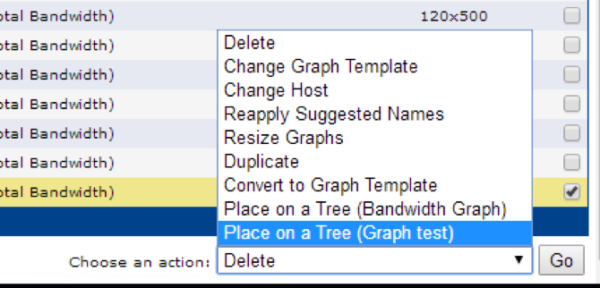 *Lưu ý: Sau khi tạo graph, thường phải sau 5 phút RRD mới tạo các thông số của graphs trong thư mục /usr/share/cacti/rra. Do đó thường sẽ có lỗi ko tìm thấy file rrd của graph khi vừa tạo xong graph. Sau 5 phút Graph sẽ hoạt động bình thường.
*Lưu ý: Sau khi tạo graph, thường phải sau 5 phút RRD mới tạo các thông số của graphs trong thư mục /usr/share/cacti/rra. Do đó thường sẽ có lỗi ko tìm thấy file rrd của graph khi vừa tạo xong graph. Sau 5 phút Graph sẽ hoạt động bình thường.
Cài đặt và phân quyền user ( Chỉ cho phép xem graph được phép ):
- Chọn user managerment tại menu chính của cacti
- Chọn Add
- Điền các thông tin như: user, password, Chọn Enable user, và cho user view Graphs rồi Create.
- Sau khi create xong chọn tab Graph Permission. Chọn Deny để chặn quyền truy cập tới tất cả các Graphs ngoại trừ graph được chọn.
- Chọn Graph muốn cho User quyền xem > Add > Lưu lại

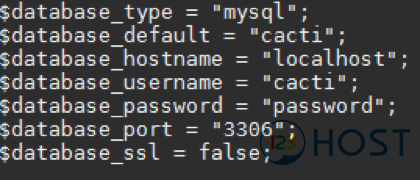
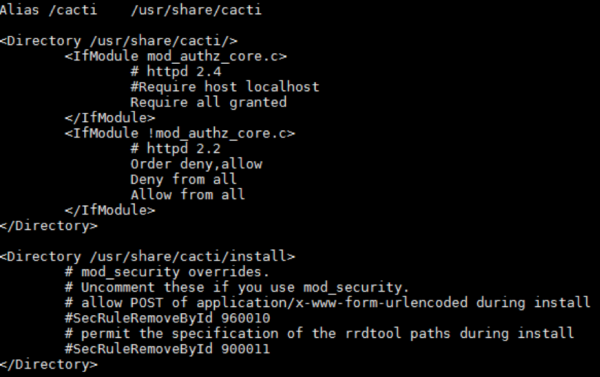
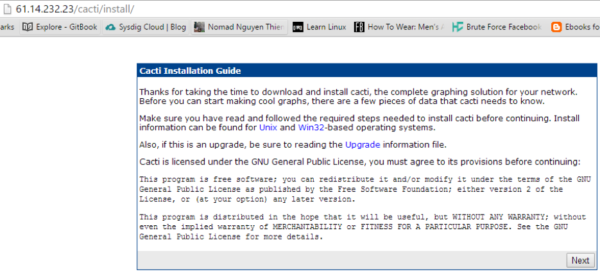
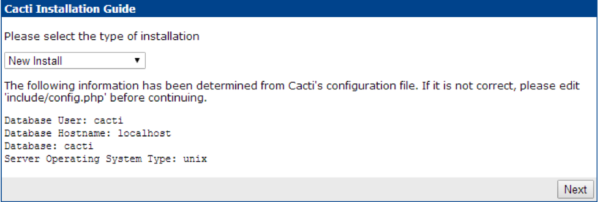
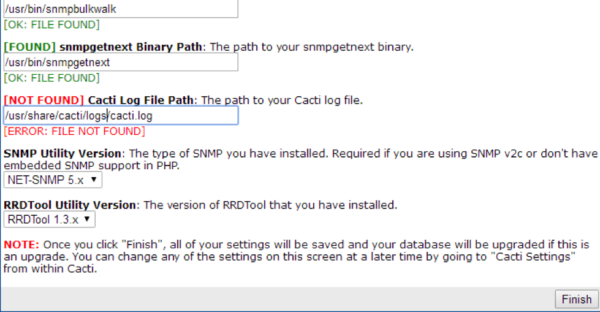
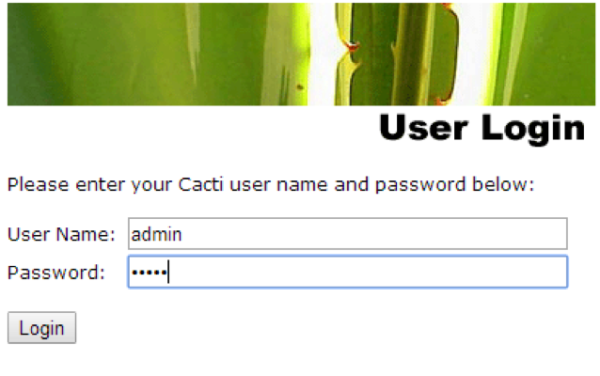
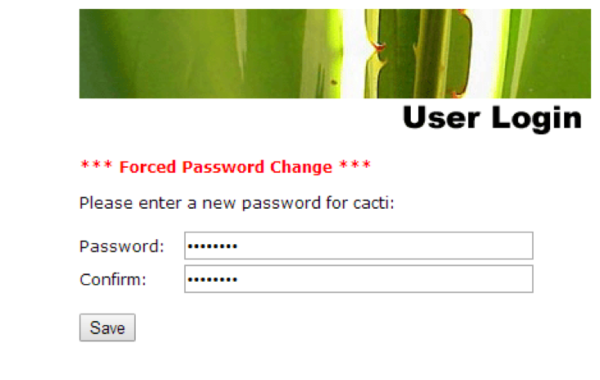
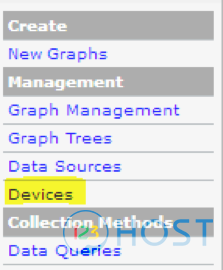
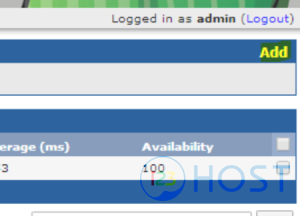


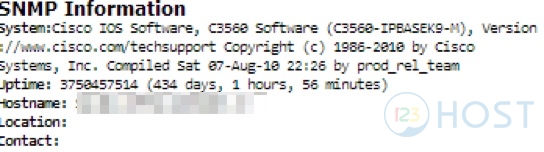
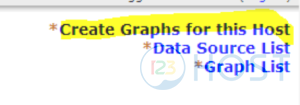

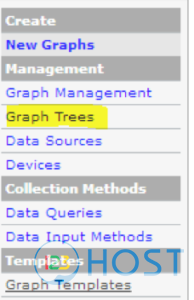
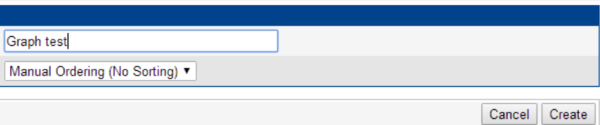
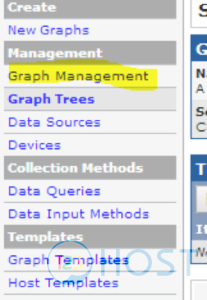
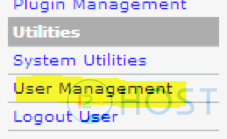
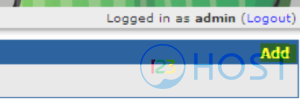
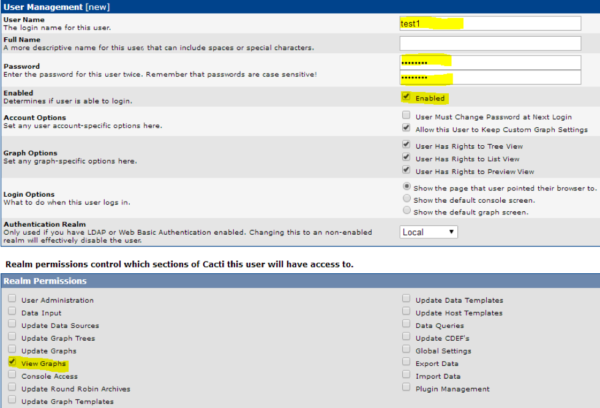





Leave A Comment?